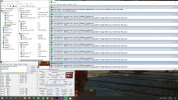Technopat Sosyal'den herkese merhaba, bu konumuzda stabil bir overclock işlemini aşama aşama nasıl yapacağımızı öğreneceğiz.
Bizler bu işi bilinçli bir biçimde yapmanın gayreti içerisinde olacağız. Olabildiğince sizi sıkmamaya çalışacağım, hevesiniz varsa daha da artar umarım.
Bilindiği üzere overclock denilen olay bir donanıma
fazladan güç vererek ondan daha fazla performans, ondan
daha yüksek frekans hızı istemektir. isteyeceğimiz performansın bir sınırı olmalıdır çünkü
sonsuz güç - sonsuz performans demek değildir.
Bu işi yapabilmek için elinizde uygun donanımların bulunması gerekir. Bir tahtaya çakılmış bir çiviyi kürek ile çıkartamazsınız değil mi? Bunun için bir meyve bıçağı gerekir. Meyve bıçağı mı? Hayır, elbette birer çekiç gerekir

Meyve bıçağı örneğini verdim çünkü ne yapmak için neye ihtiyacınız olduğunu bilmelisiniz.
amatör düzey istekleriniz için 400-500TL parayı sıvı soğutma sistemlerine akıtmamalısınız.
Vurmak ile öldürmek arasındaki farkı bilmeliyiz.
Eğer yeni nesil teknolojileri içerisinde barındıran bir anakartınız, OC yapılmaya müsait bir işlemciniz ve bu işlemin üstesinden gelebilecek seviyede bir soğutma sisteminiz varsa işe koyulabiriz.
Bizler bu rehberimizde
ASUS M5A97 anakartımız üzerinde bulunan
AMD FX 4100 işlemciyi, üzerinde bulunan
TT contac30 işlemci soğutucumuz sayesinde 3,6GHz'den 4,4GHz'ye voltajlı olarak OC edeceğiz.
İlk olarak anakartımızın
BIOS yazılımını güncelleyerek başlıyoruz. Çünkü güncel olmayan BIOS nedeniyle karşınıza o kadar ilginç sorunlar çıkabilir ki anlatamam. Geçenlerde arkadaşın yeni sistemine Windows 10 kurmaya çalışırken çubuğun saatlerce ilerlemediğine şahit olduk. 2 gün uğraş dur ancak sorun devam etsin. Sonra ben geleyim ve ne göreyim? Yeni anakart ancak BIOS güncellemesi yapılmamış. 2 dakikalık bir işlemin ardından başarıyla yükledik işletim sistemini. Uzunca örnek verdim çünkü önemli bir konu.
Technopat'ın hazırlamış olduğu rehber fazlasıyla yardımcı olacaktır;
bu kısımdan itibaren olaya giriyoruz arkadaşlar, isteyenler buradan okumaya başlayabilir.
Her şeyden önce overclock işleminin, bilinçsizce yapıldığı taktirde sisteme zarar verme olasılığı vardır. Sorumluluk kabul etmediğimi belirtmek isterim.
Öncelikle bilgisayarımızı
yeniden başlatıyoruz. Bazı sistemlerdeki hızlı başlangıç ayarları nedeniyle shut down edildiği taktirde BIOS menüsüne geçiş seçenekleri ile karşılaşamayabiliyoruz.
Bilgisayar açılırken
delete tuşuna "
bas-çek" taktiği uyguluyoruz, kısa bir süre içerisinde BIOS menüsüne girecektir. Karşımıza aşağıdaki ekran gelecektir;
Görüldüğü üzere "güç tasarruf" - "normal" - "
performans" kategorisi altında 3 seçenek var.
eğer performans simgesine tıklarsanız 3,9GHz değerine voltajsız, yalnızca frekans artışı ile çıkacaktır.
Ancak
bizim gözümüz daha yükseklerde olduğu için bir şeye ellemiyor ve manuel olarak olaya dalıyoruz.
Eki Görüntüle 38656
Yukarıdaki resmi sağ üst kısmında bulunan "
Exit\Advanced mode" linkine tıklıyoruz.
Ekranın ortasında açılan seçeneklerden Advanced mode diyor ve ilerliyoruz.
Eki Görüntüle 38657
Karşımıza aşağıdaki ekran gelecektir. Yukarıda sekmeler mevcut olacaktır.
Bizi ilgilendiren kısım
AI tweaker sekmesi, tıklayıp ilerliyoruz.
Eki Görüntüle 38658
AI tweaker kısmına tıkladığımızda gerekli ayarlar bizi karşılayacaktır.
Sarı renkle gösterilen kısımda CPU-RAM bellek-nb-ht link frekans değerleri yer alıyor.
Bizler işimizi görecek ayarlar ile muhatap olacağız.
Görüldüğü üzere şu an tüm ayarlar otomatik modda. Standart frekans ve voltaj ayarlarındayız.
Eki Görüntüle 38660
İlk olarak AI OC tuner ayarını Auto'dan -
D.O.C.p.'ye alarak başlıyoruz.
Manuel modda CPU ratio ayarı ile oynayamıyoruz.
Eki Görüntüle 38661
D.O.C.p. Moda geçince ayarlar bir güzel açılır ve aşağıdaki hali alır :
Eki Görüntüle 38662
Hemen başlıyoruz ayarlamalara.
DRAM OC profile ayarı standar bellek değerinizin 1 üstünden başlar ve yukarılara gider. Tabi işlemcinizin bir üst sınırı vardır. FX serisinde bu sınır 1866'dır.
Siz 2400 yapsanız da fayda etmez. Ki zaten bir mod seçmediğimiz için bu ayar devreye girmeyecek.
Daha aşağılarda bulunan bellek frekans ayarı baz alınacaktır. Bu yüzden standardın bir üst kademesi olan ayarı seçiyoruz.
Eki Görüntüle 38663
Ve çarpan artırma işlemine geçiyoruz. Tabi bundan önce
frekans değerinin neye göre belirlendiğini bildirmem gerekiyor.
Arkadaşlar bus frekans ve çarpan değerlerimiz vardır. Bu 2 değer çarpılır ve ortaya çıkan değer MHz cinsinden frekans değerimiz olur.
aşağıdaki resme bakarsanız 200 bus frekans hızı ve 22 çarpan görürsünüz. Bunları çarparsak 4400MHz yani 4,4GHz elde ederiz ki sarı renkli target CPU kısmında da görünüyor. Eğer ben 4,6GHz yapmak isteseydim çarpanı 23 yapacaktım.
Bus frekans değeri artırılarak da frekans artışı sağlanabilir ancak bu miktar çok ufaktır.
Stabil kalabilmesi için çarpan kilidi ile ayarlanmalıdır. Bu yüzden çarpan kilidi kapalı işlemcilere OC yapmaya çalışmamalıyız.
Eki Görüntüle 38689
AMD'nin Turbo Core teknolojisine karşılık Intel'in Turbo Boost teknolojisi vardır, mantık aynıdır. AMD'nin crossfire teknolojisi ile NVIDIA'nın SLI'ı gibi.
Kullanıcı müdahalesi olmadan daha yüksek frekans hızlarına stabil ulaşabilmeye yarar.
Tabi bu değer bizim voltajsız gidebildiğimiz frekans değerinden 3 aşağı 5 yukarı aynı.
Biz direkt olarak müdahalenin babasını yapıyoruz, manuel olarak voltaj veriyoruz, frekansı kendimiz belirliyoruz. Bu yüzden bu teknolojiyi kapatalım.
Eki Görüntüle 38664
Ve bellek frekans ayarlarına geldik, ayarları sıfırlayınca veya D.O.C.p. Moda geçince bu ayar genelde değişir, uçar, kaçar. Belleklerimizin standart frekans değeri ne ise aynı değeri seçiyoruz.
Eki Görüntüle 38665
Ve aşağıdaki ayarları kurcalamıyoruz arkadaşlar. Hypertransport ayarı işlemci ve RAM bellek gibi donanımlarımızın aralarında iletişim kurabileceği maxsimum hızı belirler.
Mesela bazı anakartların hypertransport sürümü düşük olduğu için maxsimum transfer hızı da düşüktür ve bu yüzden yüksek seviye donanımlar ile kullanıldığında darboğaz oluşur.
Technopat'ın bu makalesini de okumalısınız.
HyperTransport ve Performansa Etkisi Nedir?
Bizler bu ayarlar ile oynamayacağız.
Auto'da bırakalım.
Eki Görüntüle 38666
Eki Görüntüle 38668
Güç tasarruf ayarlarına geldik. Overclock'un kelime anlamını açıklamıştık, ekstra güç ve ekstra performanstan bahsediyorduk, güç tasarrufu modları bu mantığa aykırı.
kapatıyoruz bu özelliği.
Eki Görüntüle 38669
ve sıra geldi voltaj vermeye.
Voltaj vermeden önce matematik dersi vermek istiyorum. Eğer 1,09 ile 1,9 arasındaki farkı bilmiyorsanız voltaj kısmına girmeyin derim. 1,09 değeri 1,1'e yakınken 1,9 değeri 2 değerine yakındır.
1,32 olan bir voltaj değerini 1,42 civarına çıkartırken yanlış değerler girmememiz gerekir.
sona gelen 0'ların da bir önemi yoktur. Siz 1,30 yazdınız ancak sistemde 1,300000 diye çıktı diyelim.
Sıkıntı yok aynı değer ikisi de.
Eki Görüntüle 38670
Bizler CPU çekirdek ve nb (kuzey köprü) voltajları ile oynayacağız.
çekirdek voltajını 1,42 - 1,45 arasında vermemiz icap eder.
Nb voltajını ise 1,29 ile 1,31 arasında vermemiz uygundur.
Her işlemcinin stabil kalabildiği frekans değerleri farklıdır,
her işlemcinin OC potansiyeli farklıdır.
Arkadaşımda da aynı işlemci var, aynı değerlerde o stabilken benimki neden stabil değil gibi sorular gelmesin.
OC işi tamamiyle
denemek ve görmek üzerine kurulu bir sistemdir.
stabil kalınabilen en düşük voltaj değerlerini deneye deneye bulacaksınız. Ben koltuğumdan şunu şöyle yap diyemem, ben sadece voltaj aralığını verir denemenizi söylerim.
Hemen manuel Mod'a geçiyoruz :
Eki Görüntüle 38671
Ve CPU çekirdek voltaj değerini giriyoruz :
1,43 yazıp enter tuşuna basıyoruz. Sonradan gelen 0'ların bir önemi yok. 1,43 ile 1,4300000 aynı sayılardır.
Eki Görüntüle 38672
Ve nb (kuzey köprü) voltajı veriyoruz :
1,3 yazdım ancak sonuna 0'ı doldurmuş da doldurmuş. Dediğim gibi bir önemi yok.
Bu arada dikkat ettiyseniz çekirdek voltaj değerinin sonuna 1250 gelmiş. 1,43'dan 1,431250 olmuş.
1,43'den sonra 9 sayısı gelse 1,439 olur ve bu sayı 1,44'e çok çok yakın olurdu. İşte o zaman 1,43 verdiğimiz değer fark etmeden 1,44'e çıkmış olabilirdi. Ancak 1,431 ile başlayan bir değer gelmiş yani 1,43'ün dibinde bir değer. Bu yüzden hiçbir sıkıntı yok, yola devam ediyoruz.
Eki Görüntüle 38673
voltaj ayarlarını da yaptıktan sonra F10'a basıyoruz. Otomatik olarak kaydedip yeniden başlatacaktır.
Eki Görüntüle 38674
Kasanın gücü tamamen kesilip 2 saniye sonra çalışmaya başlayabilir.
2 saniyelik kalp krizi geçirmeyin.
Eki Görüntüle 38675
Oldu ki siyah bir ekran geldi, sistem açılmıyor. İşlemciniz 4,4GHz hızda çalışabilecek kadar şanslı değil diyelim. Bu gibi durumlarda ekran kartının altında bulunan
BIOS pilini çıkartmanız yani olaya manuel olarak müdahale etmeniz gerekebilir. Bu sayede standart ayarlarda sistemi açmış olursunuz.
Bu aşamadan sonra geri kalan işlemler daha çok programlar üzerinden kontrol üzerine kurulu bir sistem haline geliyor. Edinmemiz gereken programlar var.
İndirdiğimi tüm
programlar güncel olmak zorunda, güncel olmayan programlarda bazı hatalar ile karşılaşabilirsiniz. Ve kesinlikle
resmi sitesini kullanıyorsunuz.
virüslü dosyaları sisteminize doldurmuyorsunuz.
AIDA64 Extreme Edition : Güvenilir sıcaklık değerlerini görebilmek için.
Downloads | AIDA64
CPU-Z : İşlemci voltaj, çarpan ve frekans değerlerinin yanı sıra bellek frekans ve saat değerlerini görmeye yarar.
CPU-Z CPUID - System & hardware benchmark, monitoring, reporting
Prime95 64-32 - Bit değerine mutlaka dikkat edilmeli. İşlemcinizin tüm çekirdeklerini %100 yük altına sokacak işlemlere tabii tutar. Eğer bu testi başarıyla geçerseniz gündelik kullanımda ( oyun da dahil ) bir stabilite problemi yaşamayacaksınız demektir.
GIMPS - Free Prime95 software downloads - PrimeNet
Desteklenen ASUS marka anakartlar için all Suite ll programı : İçerisinde birçok yan ürün vardır. Daha çok işlemci fanını kontrol etmek ve çekirdeklere binen yük miktarını görmek için kullanılır.
3. versiyonunu destekleyen bir anakartınız varsa programı indirebilirsiniz.
Yandex.Disk
Yapmanız gereken işlemlere geçmeden önce mavi ekran alma durumunda yapmanız gerekeni anlatacağım.
Eğer mavi ekran alırsanız bu dosyalar C diski Windows klasörü içerisindeki
minidump hedefinde DMP uzantılı dosyalar halinde raporlanacaktır.
Minidump klasörünü rarlayıp yeni bir konuda bizlere ulaştırırsanız, mavi ekran alma sebebinizi öğrenebiliriz.
Eğer mavi ekran olayına OC işleminden sonra rastladıysanız çok büyük ihtimalle stabil bir OC yapamamış olmanızdan kaynaklanıyordur.
En neticede aşağıdaki gibi bir görsele ihtiyaç duyarız. Bu görsel OC işleminin stabil bir biçimde yapıldığının ispatıdır.
Eki Görüntüle 38676
işlemcimin stabil olup olmadığını nasıl anlayacağım ?
Prime95 X64 PROgramına tıklıyoruz. Bazen pencere açılmadan sağ alt köşeye kaçıverir, ve hatta işlemciyi zorlamaya otomatik başlayıverir. Kontrol ediyoruz, gerekirse testi durduruyoruz.
Eki Görüntüle 38677
Hemen bir bilgi daha vereyim : Bu program Windows açılışında da çalışmaya başlayabiliyor.
İşlemciyi %100 zorlayan bir program kontrolsüz biçimde açılış esnasında çalışırsa sistemi yavaşlatabilir.
Task Maganer'dan başlangıç sekmesine gelip, varsa Prime95'i pasif duruma getiriyoruz.
Eki Görüntüle 38678
Bakın ben rehberi hazırlarken bile benden habersiz teste başlamış

sol üst köşeden stop seçeneğine basıp durduruyorum. Bunu yapınca sağ alttaki simge yeşil renkten kırmızıya döner, bu çalışmadığı anlamına gelir.
Eki Görüntüle 38679
Ve evet, testi çalıştıracağız. Sol üstten Test\Prime.NET seçeneğine geliyoruz. Görüldüğü gibi kırmızı, şu an çalışmıyor. Birazdan çalıştıracağız.
Eki Görüntüle 38680
Gelen pencereden en üstteki Checkbox'ı tikliyoruz ve ok diyoruz.
Eki Görüntüle 38681
Ve nihayetinde program çalışmaya başlıyor : Simge yeşil artık.
Dikkat ederseniz işlemci çekirdek sayısının 1 fazlası kadar pencere sayısı ve pencere üzerlerinde çekirdek numaraları var.
İşlemcinizin çekirdeklerine yapılan işlemler kodlar ile listeleniyor.
Pass Pass ilerliyorsa işler tıkırında demektir. Ancak işlemcilerden biri çalışmaya ara veriyor veya tamamen durduruyorsa.
Hata kodları gelmeye başlıyorsa sistem stabil değil demektir.
Bu testi 1-2 saat kadar açık tutmanızı öneriyorum, uzun süre yük altında stabil kalabilirse bu işi hakkını vererek yapmışsınız demektir.
Eki Görüntüle 38682
sıra geldi CPU-Z programına :
Programı direkt olarak çalıştırıyoruz ve güzel bir ekran bizi karşılıyor.
Çekirdek voltaj değeri - çekirdek frekans değeri - çarpan değeri - bus frekans değeri gibi değerler ilk sekmede yer alır.
Eki Görüntüle 38683
Biz bellek frekans ve saat değerlerini de kontrol edeceğiz, bu yüzden sekmelerden Memory seçeneğine geliyoruz.
Burada var olan frekans değerinin yarısı gözükür. Yani 1333MHz olan belleklerimiz 650 küsur frekans değerinde gözükecektir. Baktığımızda değerler doğru gözüküyor.
Ve hemen altta CL değeri göze çarpıyor. Normalde bu değer 1333MHz'de CL9' olması gerekiyor.
Bu frekans CL ilişkisi yalnızca benim belleklerim için geçerli. Yoksa 1333MHz'de CL 10 değeri veren bellekler de var.
CL değerinin yüksek olması kötü bir durumdur, frekans değerinin yüksek olması ise iyi bir durumdur.
Eğer ben frekansı artırırsam CL değeri artar ve bu benim için kötü olur.
Bu yüzden frekans artırırken CL değerinin yükseleceğini de unutmamak gerek.
Biz standardı bozmadık ve 1333MHz - CL9 ile devam ettik, görüyoruz ki sıkıntı olmamış.
Eki Görüntüle 38684
Şimdi ise all Suite ll programına geçiyoruz :
İlk açıldığında aşağıdaki gibidir :
Eki Görüntüle 38685
Tools sekmesine tıklar var fan xpert aygıtını seçeriz, bu sayede işlemci fanımızın ayarlamalarını isteğimize göre şekillendirebiliriz.
Eki Görüntüle 38686
Eğer monitör-sensor yolunu takip edersek sağ tarafta sıcaklık, fan devri ve çekirdek voltajı gibi değerler çıkar.
Eki Görüntüle 38687
AIDA64 Extreme Edition programın açıp sol taraftan bilgisayar ve gelen sekmelerden algılayıcı aygıtını seçersen bu tarz bir ekran gelir. Burada da detaylı bilgiler yer alır.
Not olarak aşağıdaki görsel kendi sistemime ait değil, sadece bir örnek.
Eki Görüntüle 38688
en nihayetinde bu değerleri 3 program ile birleştirip ortaya böyle bir görsel çıkartmamız gerekir.
Prime95'in başlangıç ve son yapılan işlemleri kayıt altına alması nedeniyle kaç dakika testte tabii tuttuğunuzu görebilmekteyim. Mesela aşağıdaki sistem 15:02'de başlayıp 16:16'ya kadar devam etmiş.
1 saat 15 dakika test edilmiş ve sistem stabil kalmış, sıcaklık değerleri de şahane.
Eki Görüntüle 38676
overclock rehberimiz buraya kadar, hepinize bol şanslar diliyorum.